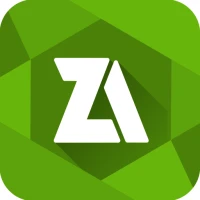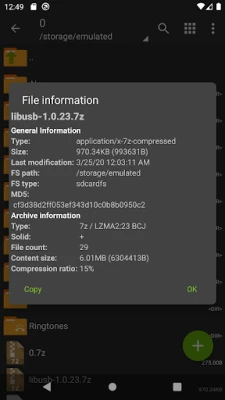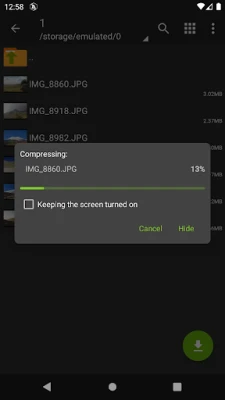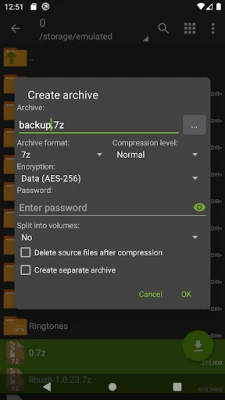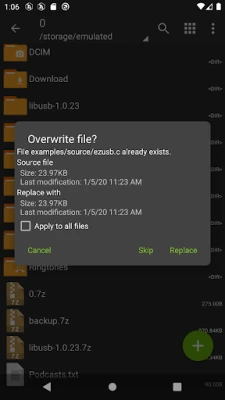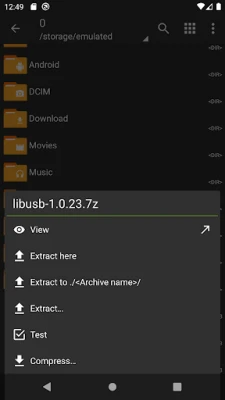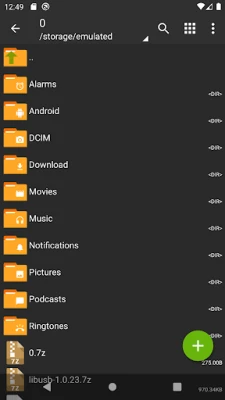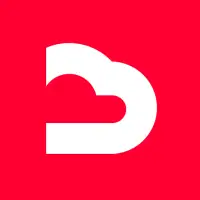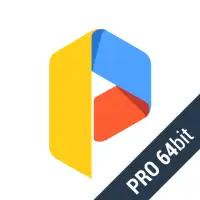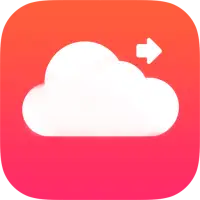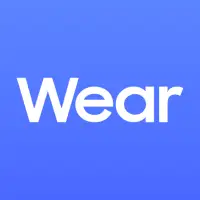Najnowsza wersja
1.0.10
grudzień 03, 2024
ZDevs
Narzędzia
Android
25
Free
ru.zdevs.zarchiver
Zgłoś problem
Więcej o ZAarchiver
ZArchiver to aplikacja, która pozwala tworzyć i dekompresować różne typy archiwów, w tym 7z, zip, bzip2, gzip, XZ, lz4, tar i zst. Umożliwia także przeglądanie zawartości tych archiwów. Dodatkowo możesz tworzyć i dekompresować archiwa chronione hasłem, edytować istniejące archiwa, dodając lub usuwając pliki, a także wyodrębniać podzielone archiwa. Aplikacja umożliwia także instalowanie plików APK i OBB z kopii zapasowych, otwieranie skompresowanych plików i wyodrębnianie plików z aplikacji pocztowych.
Jedną z unikalnych funkcji ZArchiver jest możliwość uruchomienia z systemem Android 9 w przypadku małych plików (<10 MB) i bezpośredniego otwierania bez rozpakowywania do folderu tymczasowego. Obsługuje także wielowątkowość, dzięki czemu jest przydatna na urządzeniach z procesorami wielordzeniowymi. Aplikacja obsługuje także nazwy plików w formacie UTF-8/UTF-16, co pozwala na używanie w nazwach plików symboli narodowych.
Jeśli masz jakieś pomysły lub sugestie dotyczące aplikacji, możesz przesłać je e-mailem lub zostawić komentarz. Aplikacja zawiera również mini sekcję FAQ, w której znajdują się odpowiedzi na często zadawane pytania, takie jak kompresowanie i wyodrębnianie plików oraz co zrobić, jeśli aplikacja nie działa poprawnie.
Ogółem ZArchiver to wszechstronna i przyjazna dla użytkownika aplikacja, która umożliwia zarządzanie różnymi typami archiwów i pracę z nimi na urządzeniu z Androidem. Niezależnie od tego, czy potrzebujesz kompresować pliki, wyodrębniać pliki z archiwów, czy przeglądać zawartość archiwum, ZArchiver Ci to umożliwi. Dzięki zaawansowanym funkcjom i obsłudze różnych typów archiwów jest to narzędzie niezbędne dla każdego, kto zajmuje się archiwami na urządzeniu mobilnym.
ZArchiver umożliwia:
- Utwórz następujące typy archiwów: 7z (7zip), zip, bzip2 (bz2), gzip (gz), XZ, lz4, tar, zst (zstd);
- Dekompresuj następujące typy archiwów: 7z (7zip), zip, rar, rar5, bzip2, gzip, XZ, iso, tar, arj, cab, lzh, lha, lzma, xar, tgz, tbz, Z, deb, obr/min, zipx, mtz, chm, dmg , cpio, cramfs, img (fat, ntfs, ubf), wim, ecm, lzip, zst (zstd), jajko, alz;
- Zobacz zawartość archiwum: 7z (7zip), zip, rar, rar5, bzip2, gzip, XZ, iso, tar, arj, cab, lzh, lha, lzma, xar, tgz, tbz, Z, deb, obr/min, zipx, mtz, chm, dmg, cpio, cramfs, img (fat, ntfs, ubf), wim, ecm, lzip, zst (zstd), jajko, alz;
- Tworzenie i dekompresja archiwów chronionych hasłem;
- Edycja archiwów: dodawanie/usuwanie plików do/z archiwum (zip, 7zip, tar, apk, mtz);
- Twórz i dekompresuj wieloczęściowe archiwa: 7z, rar (dekompresuj tylko);
- Zainstaluj plik APK i OBB z kopii zapasowej (archiwum);
- Częściowa dekompresja archiwum;
- Otwórz skompresowane pliki;
- Otwórz plik archiwum z aplikacji pocztowych;
- Wyodrębnij podzielone archiwa: 7z, zip i rar (7z.001, zip.001, part1.rar, z01);
Szczegółowe właściwości:
- Zacznij od Androida 9 w przypadku małych plików (<10 MB). Jeśli to możliwe, używaj bezpośredniego otwierania bez rozpakowywania do folderu tymczasowego;
- Obsługa wielowątkowości (przydatne w przypadku procesorów wielordzeniowych);
- Obsługa nazw plików UTF-8/UTF-16 pozwala na używanie symboli narodowych w nazwach plików.< br>
UWAGA! Wszelkie przydatne pomysły i życzenia są mile widziane. Możesz wysłać je e-mailem lub po prostu zostawić komentarz tutaj.
Mini FAQ:
P: Jakie hasło?
A: Zawartość niektórych archiwów może być zaszyfrowana i archiwum można jedynie otworzyć z hasłem (nie używaj hasła telefonu!).
P: Program nie działa poprawnie?
A: Wyślij mi e-mail ze szczegółowym opisem problemu.
P: Jak skompresować pliki?
O: Wybierz wszystkie pliki, które chcesz kompresować klikając na ikony (od lewej strony nazw plików). Kliknij pierwszy z wybranych plików i wybierz z menu opcję „Kompresuj”. Ustaw żądane opcje i naciśnij przycisk OK.
P: Jak wyodrębnić pliki?
O: Kliknij nazwę archiwum i wybierz odpowiednie opcje („Wyodrębnij tutaj” lub inne).
Oceń aplikację
Opinie użytkowników
Popularne aplikacje